
在任何智能手機的呼叫功能是一個最重要和最經常使用,對於喜歡“聯繫人”添加和保存數字特殊應用一起工作。為了簡化調用者的定義,可以同時設置在小區域和全屏幕接觸的照片。它是關於設計的,我們也將進一步告訴我們,沿著今天的說明的第二個版本。
設定來電全屏照片
所有可能的方法可分為兩個選項,其相關性是直接由智能電話的能力而定。同時,它不是一個補償的所需功能的不足,但同時大量的谷歌遊戲市場提供了一些應用程序。如果你想通過內部設置,您可以更改電話屏幕上的大多數項目的樣式和位置。這使得所有值得最關注的類似物中的最佳選擇。
方法2:終極調用畫面
過去一個完全體面替代方案是最終調用畫面,它提供了許多用於呼出呼叫屏幕,以打開一個接觸照片的放大的能力內部設置。要使用它們,首先必須下載並安裝。
加載和安裝
- 首先,打開“設置”,然後在“安全性”設置包括“未知來源”功能。在Android的最新版本的情況下,從第八,該決議將通過與該APK文件加載的程序要求。
了解更多:如何打開APK在Android
- 終極呼叫屏幕的應用,不像以前的版本,是目前不適用於從打市場,這就是為什麼第三方網站是唯一的選擇下載。最好這些資源是4PDA論壇,你需要找到下載模塊,選擇版本並確認保存APK文件到設備的內存中。
在4pda論壇終極呼叫屏幕頁
- 在下載列表下載的文件,進一步挖掘或發現它在設備的內存中。在這種或那種方式,標準安裝裝置安裝的安裝就會出現。
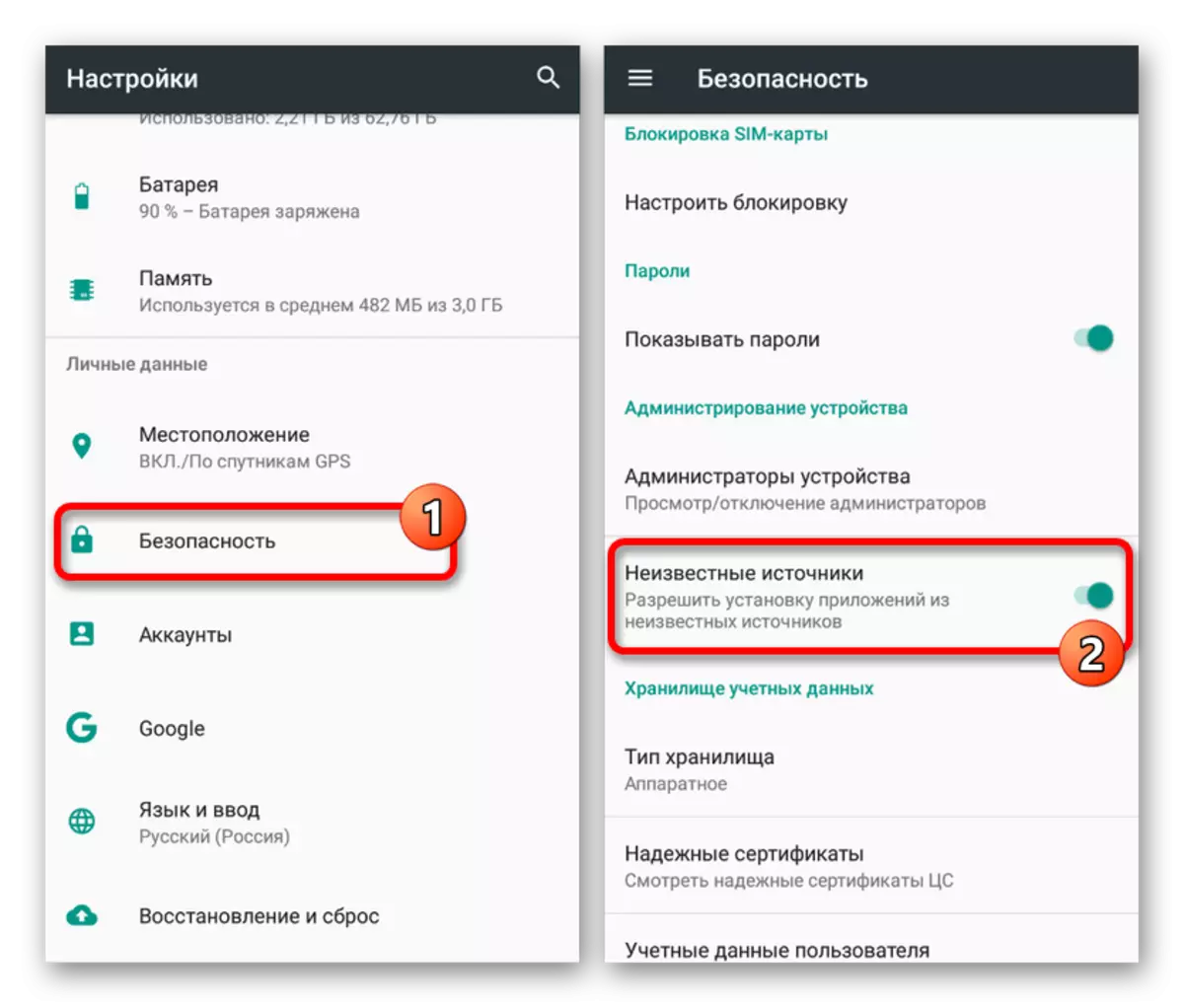
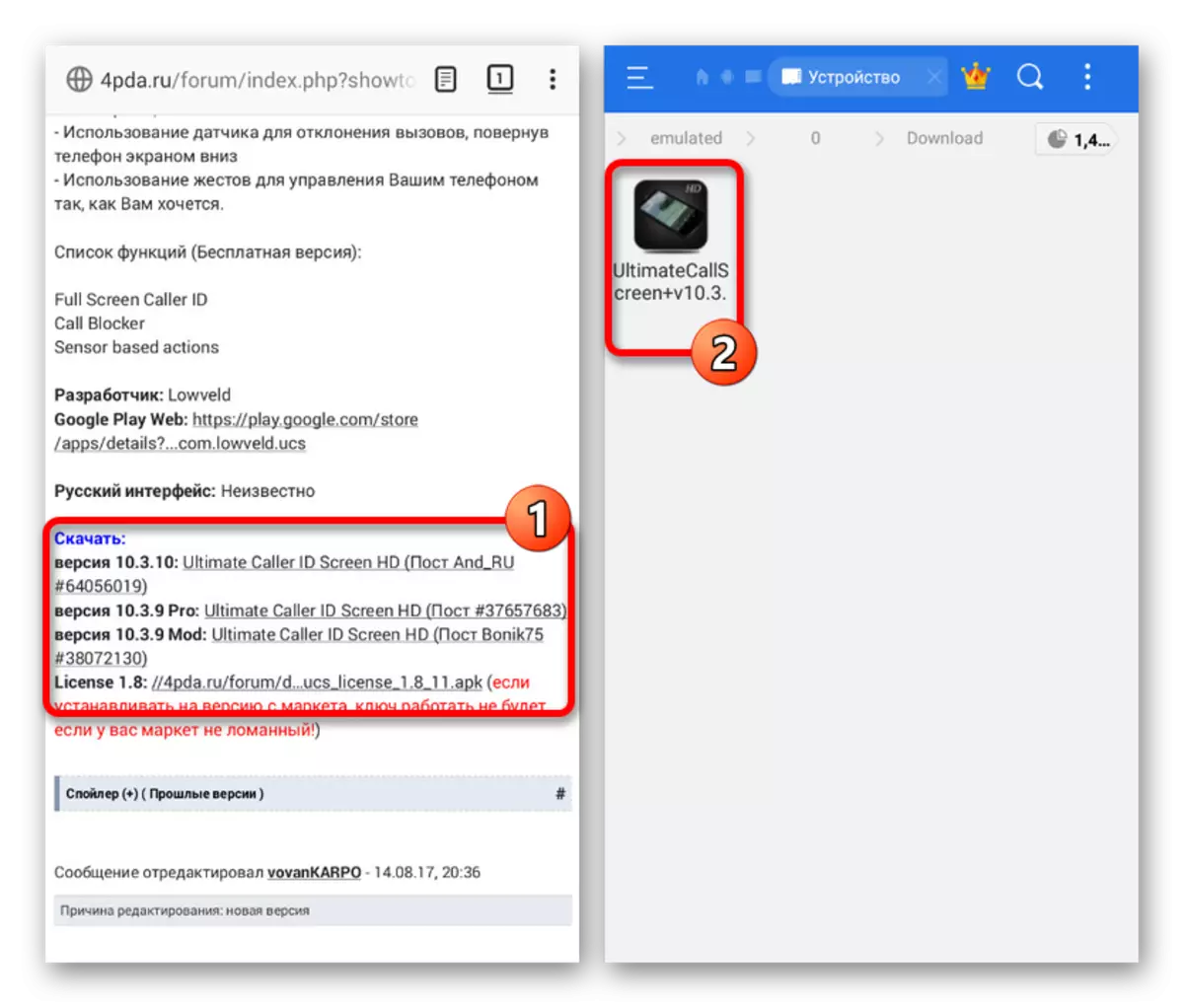
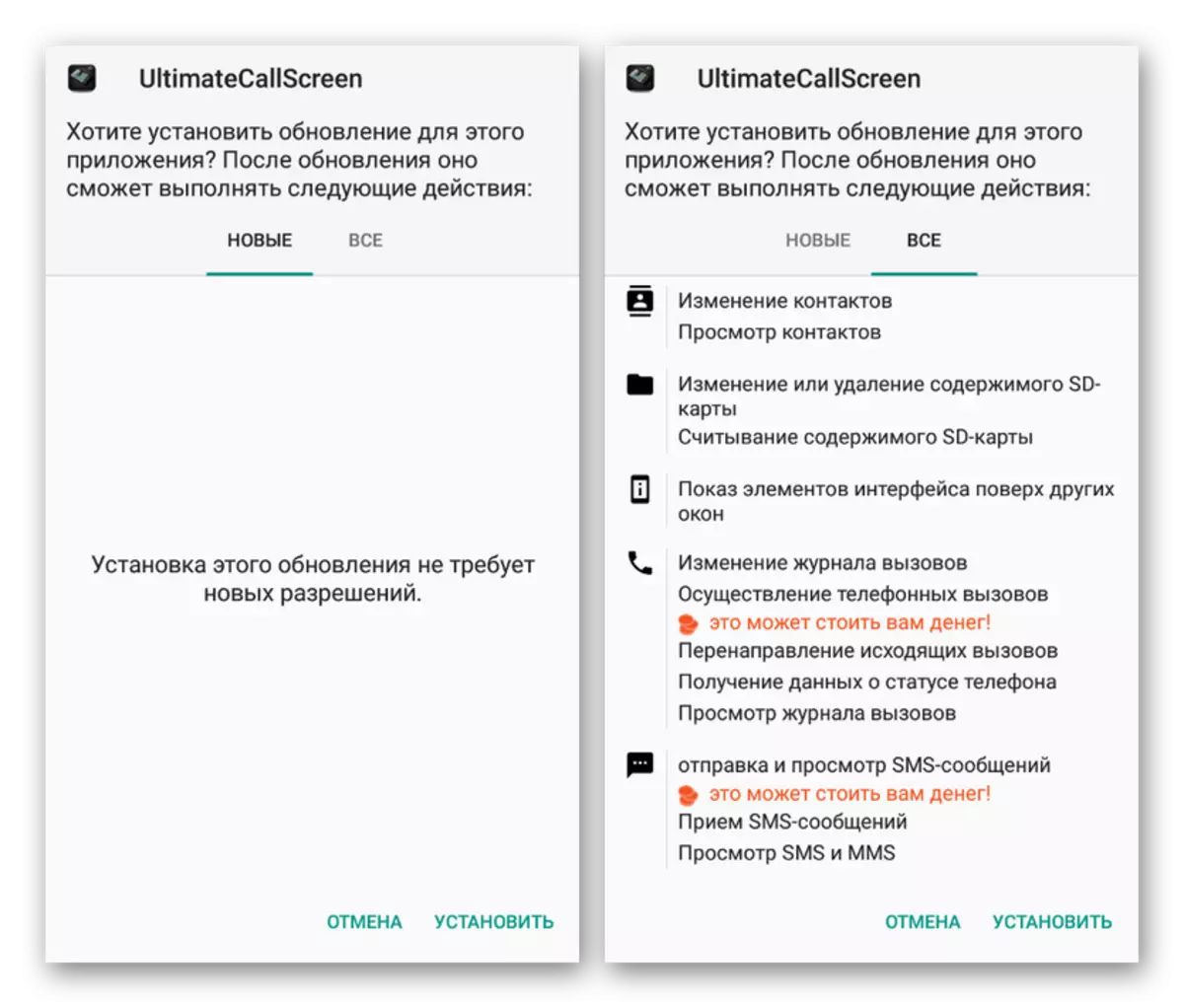
通過使用
- 成功完成安裝和打開應用程序,你可以立即設置必要的參數。每個功能都有相應的簽名,因此考慮單獨的東西沒有意義。
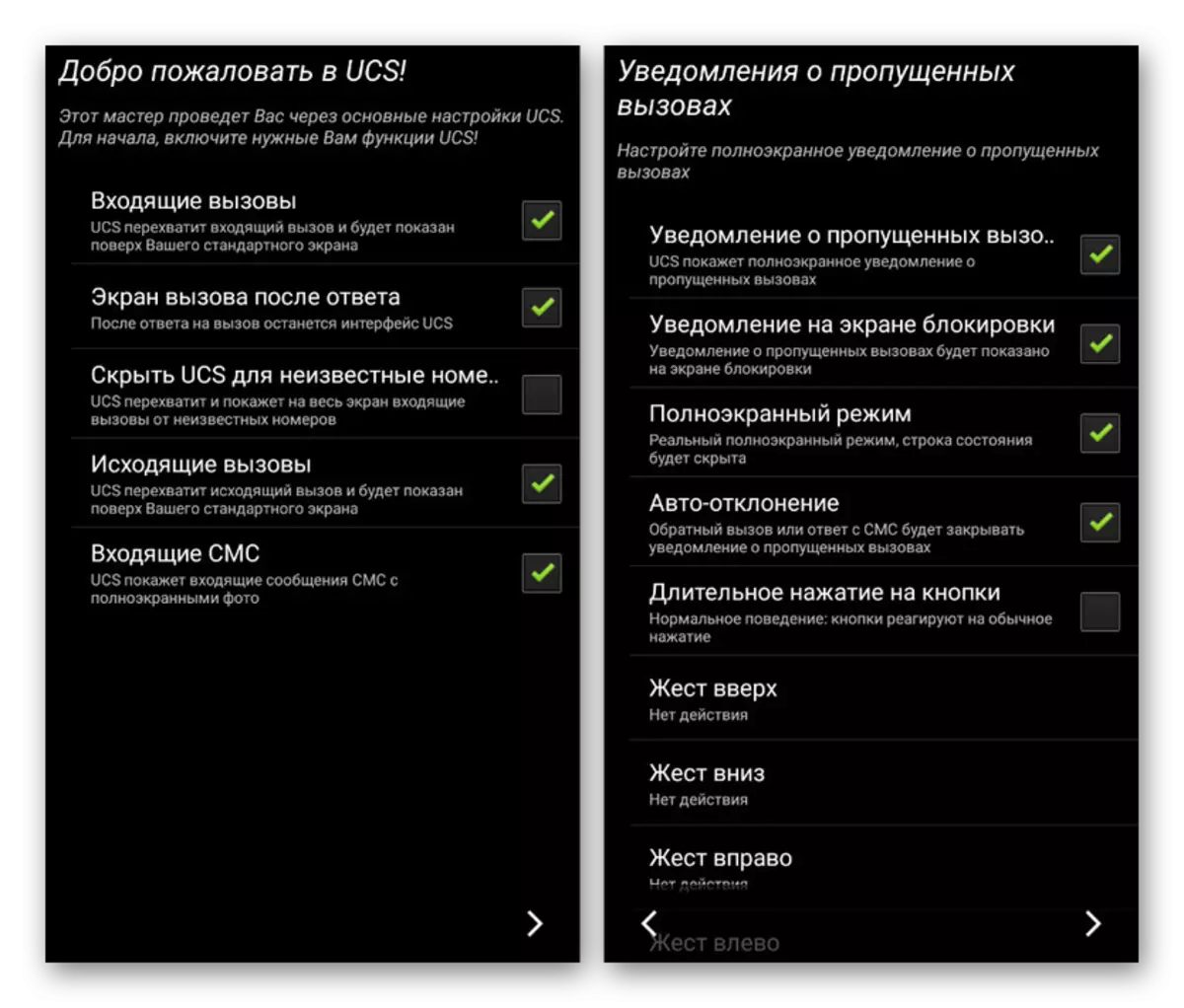
之後,該軟件將準備好使用,而無需目的地作為默認呼叫處理。同時,調用者的照片將部署在整個屏幕上。
- 可以和需要完成的唯一方法是如果出於某種原因,可以在聯繫人缺少時設置默認圖像。為此,請轉到“外觀”選項卡,然後點擊“照片和視頻默認”塊。
- 在這裡,您可以選擇對沒有照片的聯繫人以及隱藏號碼等各個組進行更改。在編輯的所有情況下,單擊“全默認照片”按鈕,選擇文件並使用底部面板確認保存。
- 如果您願意,請選擇“prev”。查看“熟悉最終結果。對於正確的顯示,使用具有垂直方向的照片。



應該牢記的是,應用程序還沒有很長一段時間,因此兩者在某些設備上,具體的Android的新版本是可能的工作問題的更新。
方法3:HD Photo Caller屏幕ID
我們的文章中的最後一個應用程序將是主要的且唯一的功能,以便在全屏版本上替換來電者的圖像。該軟件需要任何版本的Android,從第四開始,最好是高清質量的圖像。
從Google Play Market下載HD Photo Caller屏幕ID
要成功啟用應用程序,仍然是內部部分和設置,甚至在安裝或目標之後的第一次啟動也是默認工具。

該程序非常易於使用,允許您在最少的操作中設置聯繫人全屏的照片。同時,由於支持更多的設備和穩定性,而不是在前兩個版本中,該工具是在播放標記中相當高的額定值的優異替代方案。
方法4:在“聯繫人”中添加照片
安裝照片的最簡單方法是使用標準功能和智能手機應用程序,這應該足夠了解許多用戶。為此,您只需要將圖像附加到地址簿中所需的聯繫人,之後將顯示照片不是整個屏幕。
應用程序設置
無論電話模型如何,觸點都通過特殊的“聯繫人”應用程序來控制,可訪問播放市場。
- 要以這種方式添加文件,您需要打開應用程序,並在呈現的列表中使用搜索字段查找特定人員,如有必要。
- 之後,在頁面底部,單擊“更改聯繫人”按鈕,然後用屏幕中心的照片點擊圖標。
- 此外,“更改照片”彈出窗口將顯示在屏幕上,您要在其中使用“選擇”鏈接。因此,標準庫應用程序打開。
- 從圖像列表中,選擇適當的聯繫人,使用選擇幀限制特定區域,然後單擊“保存”按鈕。
- 如果您都根據指令清楚地完成了清楚,它將自動重定向以通過更改的照片聯繫設置。要完成編輯,請使用頁面右下角的“保存鏈接”。
- 不僅在編輯現有聯繫人時,可以重複所描述的操作,而且在創建新的時也可以重複。出於這些目的,在應用程序的主屏幕上提供了具有“+”圖標的按鈕。
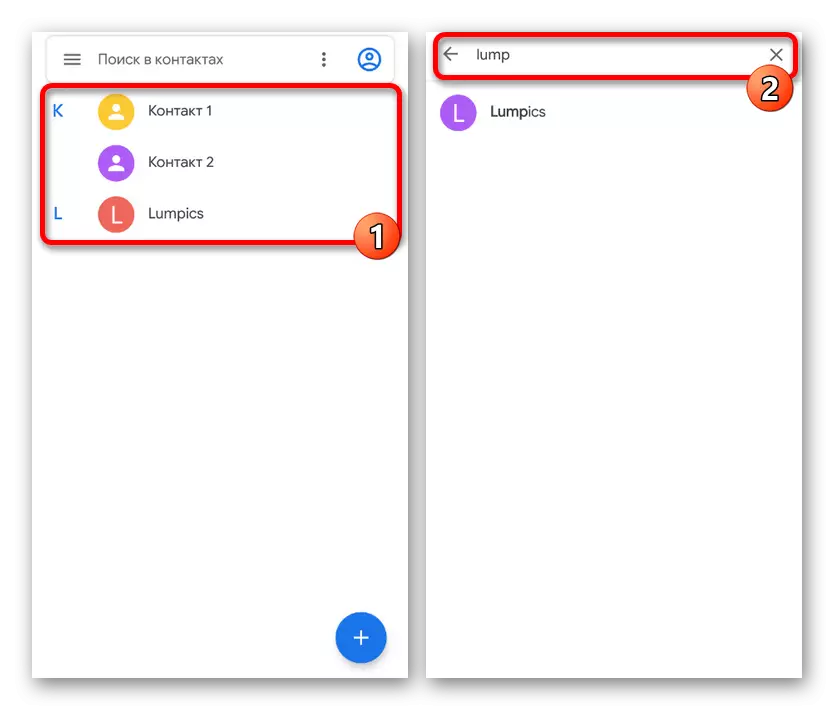




通過畫廊安裝
另一種,但相當輔助安裝照片的方法,通過畫廊選擇和附加圖像。
- 首先,通過菜單打開指定的應用程序,查找並選擇您感興趣的照片。
- 照片控制可能因智能手機模型和固件版本而異,但通常足以點擊屏幕的中心以顯示工具欄,然後按右上角的三個點按下按鈕。在出現的列表中,使用安裝圖片項。
- 在頁面底部,單擊“象徵圖”的識別“照片”的聯繫人,然後在出現的列表中選擇一個人。考慮一下,如果在設備上有不同的應用程序,則可以立即控制多個選項。
- 在選擇聯繫人後,如在前一個情況下,您必須使用幀對齊圖像並點擊“保存”。完成安裝過程完成,您可以輕鬆確保該方法在下次從所選人員呼叫時工作。
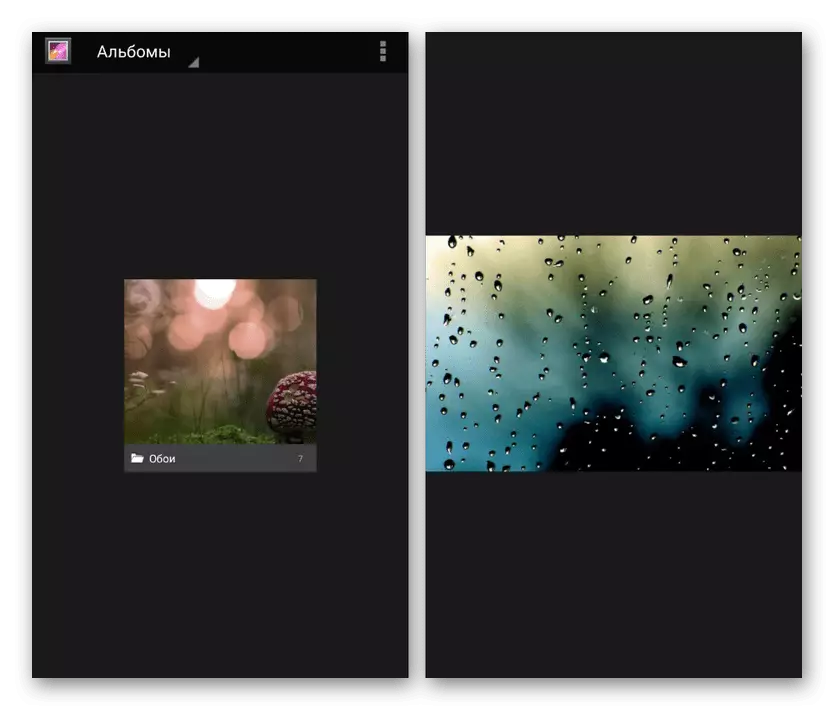

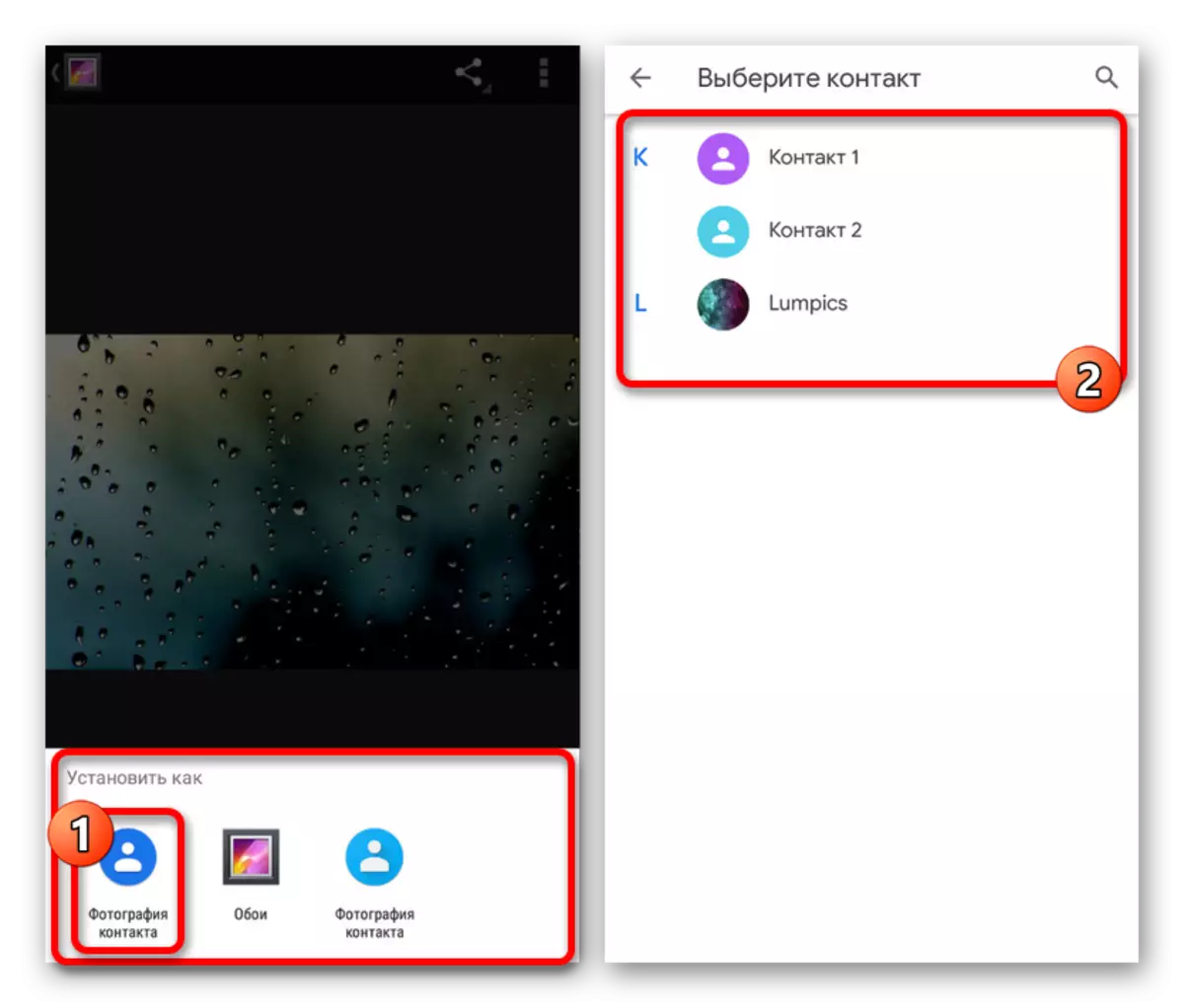

此方法僅在某些情況下相關,因為在大多數Android設備中,照片顯示在單獨的屏幕區域中。您可以使用第三方應用程序繞過類似的限制,這是一個規則,您仍然需要一個帶有附加圖像的聯繫卡。
我們查看了固定資產,允許您在整個屏幕上設置呼叫者的照片,但提交的應用程序列表並不限制三個項目。如有必要,您可以隨時使用Google Play Market上的模擬。
